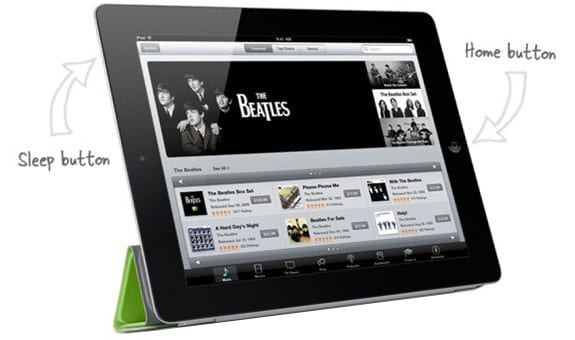Ваш iPad (или iPhone или iPod Touch) имеет всего две аппаратные кнопки –
Как перевести ваше iOS устройство в режим сна
Когда вы закончите работу, вы можете нажать кнопку режима сна Sleep/Wake, чтобы быстро перевести устройство iOS в ждущий или спящий режим. Нажмите кнопку режима сна снова и устройство проснется и возобновит работу практически мгновенно.
Это равносильно отключению настольного монитора во время работы компьютера, при этом, процессор продолжает работать. Таким образом, если какие-либо мобильные приложения работают в фоновом режиме – например приложение для воспроизведения музыки или игры для iPhone – они будут продолжать работать, как и прежде, даже когда ваши iPhone /iPad спит, и экран выключен.
Как отключить iPhone / iPad полностью
Если вы не планируете использовать ваше iOS устройство в течение длительного периода времени, выключить устройство полностью, может быть не плохой идеей.
Это очень просто. Нажмите и удерживайте кнопку Sleep /Wake кнопку в течение 4 секунд, пока не появится ползунок, с надписью “Slide to power off” (проведите, чтобы выключить). Перетащите ползунок вправо, чтобы полностью выключить устройство.
Как закрыть приложение,которое не отвечает
Если программное обеспечение на вашем настольном компьютере зависает или не отвечает, вы запускаете Диспетчер задач Windows, а затем закрываете программу, для завершения соответствующего процесса.
iOS не имеет менеджер задач, но, все-таки вы имеет возможность принудительно закрыть проблемное приложение. Нажмите и удерживайте кнопку режима сна в течение примерно 4 секунд, пока не появится красный бегунок. Экран становится тусклым, но открытое приложение остается видимым. Теперь нажмите и удерживайте главную кнопку Home. Приложение закрывается, а вы оказываетесь на главном экране.
Как перезагрузить iPad / iPhone
Если ваш iPad / iPhone начал работать медленно или если некоторые из приложений не отвечают, вы можете перезагрузить устройство. Нажмите и удерживайте кнопку режима сна в течение примерно 4 секунд, а затем проведите пальцем, чтобы выключить устройство. Теперь снова нажмите и удерживайте кнопку режима сна несколько секунд – пока не появится логотип Apple и начнется перезагрузка.
В отличие от настольного компьютера, перезагрузки iPad или iPhone не закрывает любое из приложений, которые могло работать в фоновом режиме до перезагрузки. Однако вы можете потерять некоторые не сохраненные данные – например, сообщения электронной почты, которые вы набирали до перезагрузки устройства.
Как произвести Hard Reset вашего iPad / iPhone
В большинстве случаев, перезапуск устройства iOS должен исправить проблемы, но если вы не можете перезагрузить устройство, вы можете сделать Hard Reset (“жесткий сброс”) и вернуть повисшее устройство обратно к жизни.
Одновременно нажмите и удерживайте кнопку Home и кнопку режима сна Sleep /Wake в течение 8-10 секунд до появления логотипа Apple. iPhone /iPad будет перезагружен. Если нажмете на кнопки не одновременно, то в конечном итоге, просто сделаете скриншот.